
发布时间:2022-08-21 来源:win7旗舰版 浏览量:
说到分栏打印ET或EXCLE,大家可能受罗版主教程的影响,觉得很难,其实日常表格的分栏打印只是小菜一碟,谁都可以轻松做到的。
以罗版的通迅录为例,执行“编辑”→“移动或复制工作表”,将通迅录复制为一个新工作簿(大家可打开自己平时编辑的通迅录)。
1、选中B列,复制,执行“编辑”→“选择性粘贴”→“数值(也可选择值和数字格式)”,将原来用函数虚拟的手机号码转化为数字。自己的通迅录可跳过这一步。
2、选中A1:C1,运用自动填充,将列标签复制到D1至I1。
3、观察原始数据,根据自己的需要将原来中部和下部的数据分别复制并粘贴到相应的位置。您也可采用剪切、移动、引用的办法来复制数据。
4、选择想打印的区域打印。
最终效果:
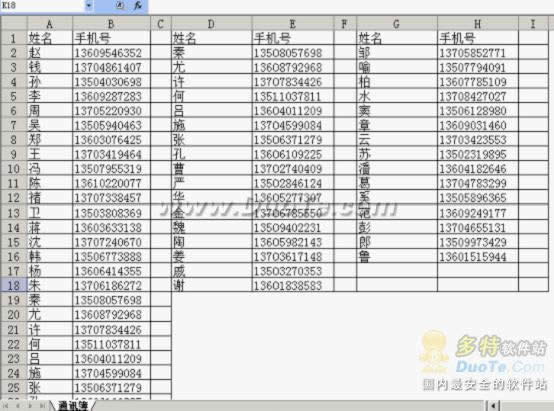
大家比较困惑的地方往往是将带有函数的数据分栏,现在以学生成绩单为例作一介绍。
下图中学生成绩单共54行,如果分成两列,考虑到右边也要添加标签,要将第29行的数据移动到右边。
1、添加列标签,选中A1至G1,运用自动填充至N1格。
2、单击H2格,输入=A29,运用自动填充,复制原表格下半部的数据到右边。
3、添加边框,去掉引用了空单元格带来的零值。
4、打印需要的部分。
原表底部:
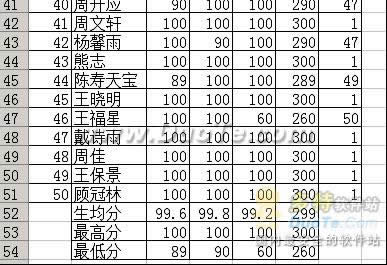
最终效果:
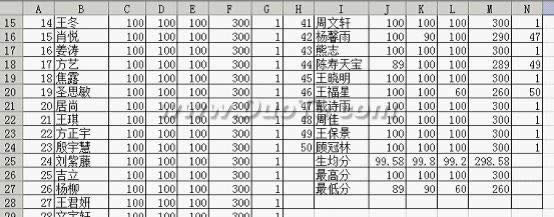
小学语文考试,经常考用音序查字法查字典。在实际考试中不可能让学生真的查字典,通常就是让学生写出指定
使用wps表格可以便捷很多,它有些数据的处理速度是office无法比的,所以我们会很喜欢它,但是有
1、选中单元格点击右键-设置单元格格式2、在单元格格式选项卡下点击"数字",选
1.用WPS表格打开事先准备好的excel数据。2.有鼠标左键框选中有数据的所有单元格,点击菜单栏